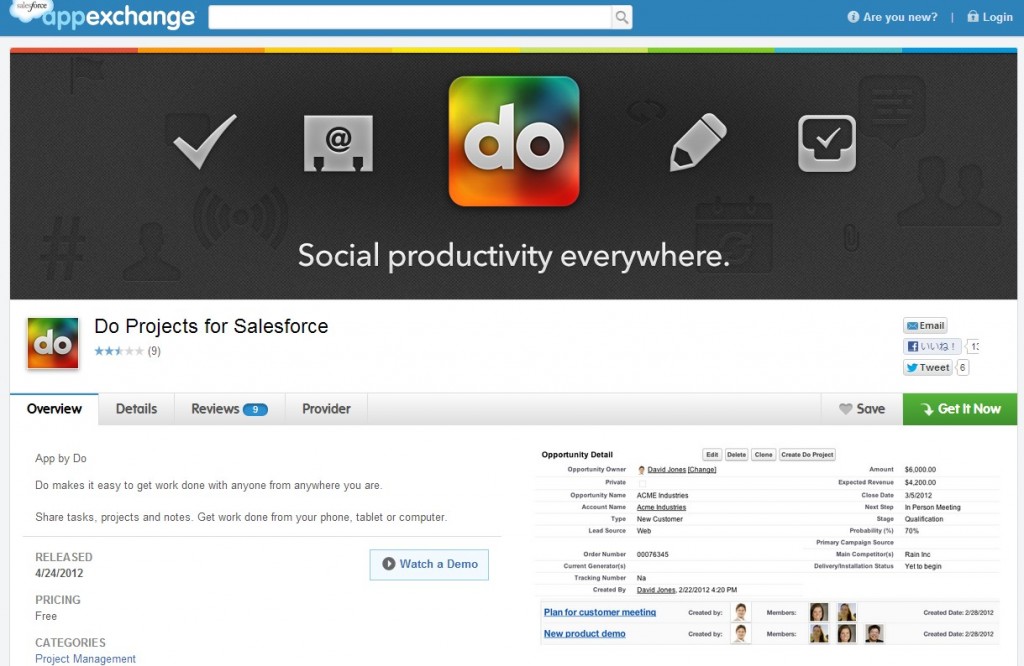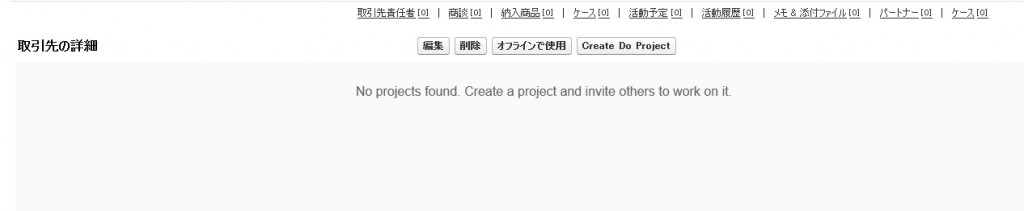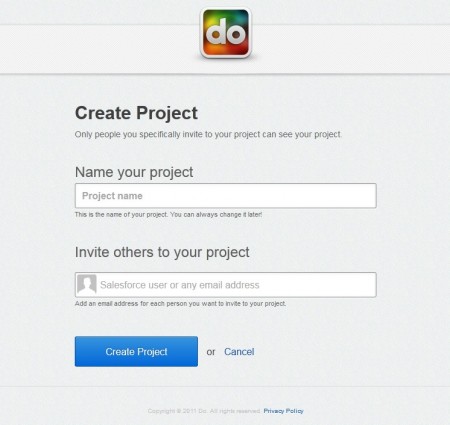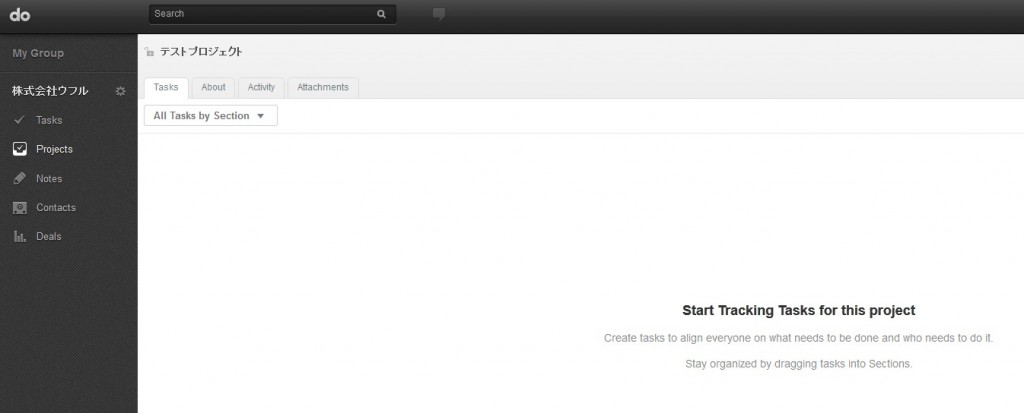[salesforce]do.com
Salesforceだけでなく、FacebookやGoogle Apps、Dropbox等のサービスとの連携も可能なようです。
- Enterprise
- Group
- Professional
- Developer
- Unlimited
ここでは、セールスフォースとの連携部分を中心に見ていこうと思います。
導入方法は基本的にはappExchangeからSalesforceの組織にインストールして設定を行い、使うという流れです。
【参考URL】http://help.do.com/customer/portal/articles/412929-salesforce-integration
セールスフォースに管理者としてログインし、下記URLからパッケージインストールする。
(参考URLの説明には、パッケージのAPIアクセスを許可してインストールとあるのですが、普通にインストールできました。)
【参考URL】https://sites.secure.force.com/appexchange/listingDetail?listingId=a0N30000007rBeOEAU
⇒商談のレイアウトにも同様に追加する。
3.Do.comのアカウントを認証する(Do.comのアカウントがなければ取得しておく)
Do.comにログインし、画面右上の自分の名前をクリック⇒settings⇒Email Addressesと進み、[Add Another Email Address]ボタンをクリックし、Salesforceアカウントを追加する。
(メールアドレスではなく、Salesforceログイン時のユーザIDなので注意する)
4.Salesforceの取引先詳細画面で確認する。
3の設定後取引先の詳細画面を表示すると、2で配置したvisualforceページに、「No projects found. Create a project and invite others to work on it.」と表示される。
※認証されていないと下記のエラーが表示される。
The change you wanted was rejected.
Maybe you tried to change something you didn’t have access to.
以上で設定は終了です。
次に実際に使ってみます。
1.セールスフォースの取引先詳細画面で[Create Do Project]をクリックし、プロジェクトを作成する。
3.do.comでタスクを追加するなどして、プロジェクト管理を行う。
タスクを追加してsalesforceの組織内の全メンバーに見せる、プロジェクトメンバーのみが参照することができるなどの権限も設定可能なようです。
(Salesforceのように細かい事はできないようですが。)
また、タスクの表示にはビューのようなものを設定して、その条件で表示することもできるようです。
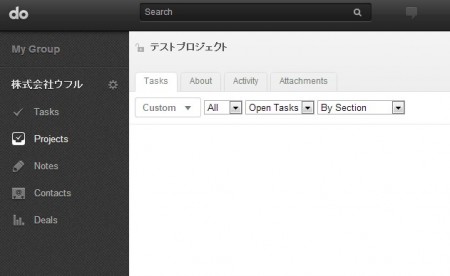
ContactはFaceBookや、googleと連携可能で、deal(Salesforceで言うところの商談的位置づけのようです)の管理もSalesforceとは別で行うことができるようです。
ただ、どうやらSalesforceのインターフェース上から行えるのはDo.comのプロジェクトと商談・取引先を紐づけることができることと、そのプロジェクトに直接アクセスできることのようで、後はDo.comでプロジェクト管理を行っていくという仕組みのようです。
取引先に対してプロジェクト管理を行うには、Salesforceの活動だけだと無理があるので、どうしてもプロジェクト・タスク管理ツールなどを導入したり、エクセルで煩雑な管理になってしまったりということもあるかと思いますが、Do.comを用いることで、Salesforceとシームレスに連携してプロジェクト管理が行えるのではないかと思います。